Pipeline Job 示例
通过 Web 页面创建 jenkinsfile
1、登录到 jenkins 主页面,点击左侧菜单栏的 New Item
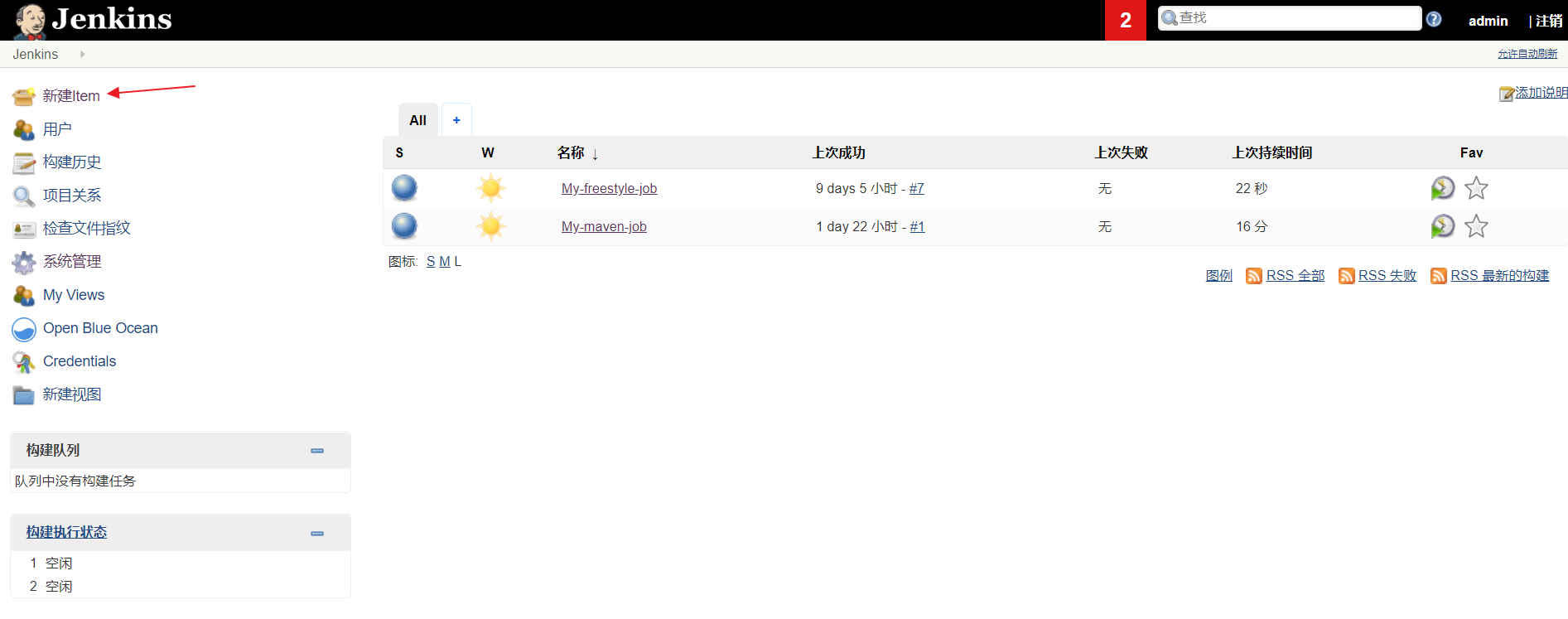
2、进入到新建 Job 页面,输入 job 名称,在下面选择 Pipeline 类型,然后点击 OK
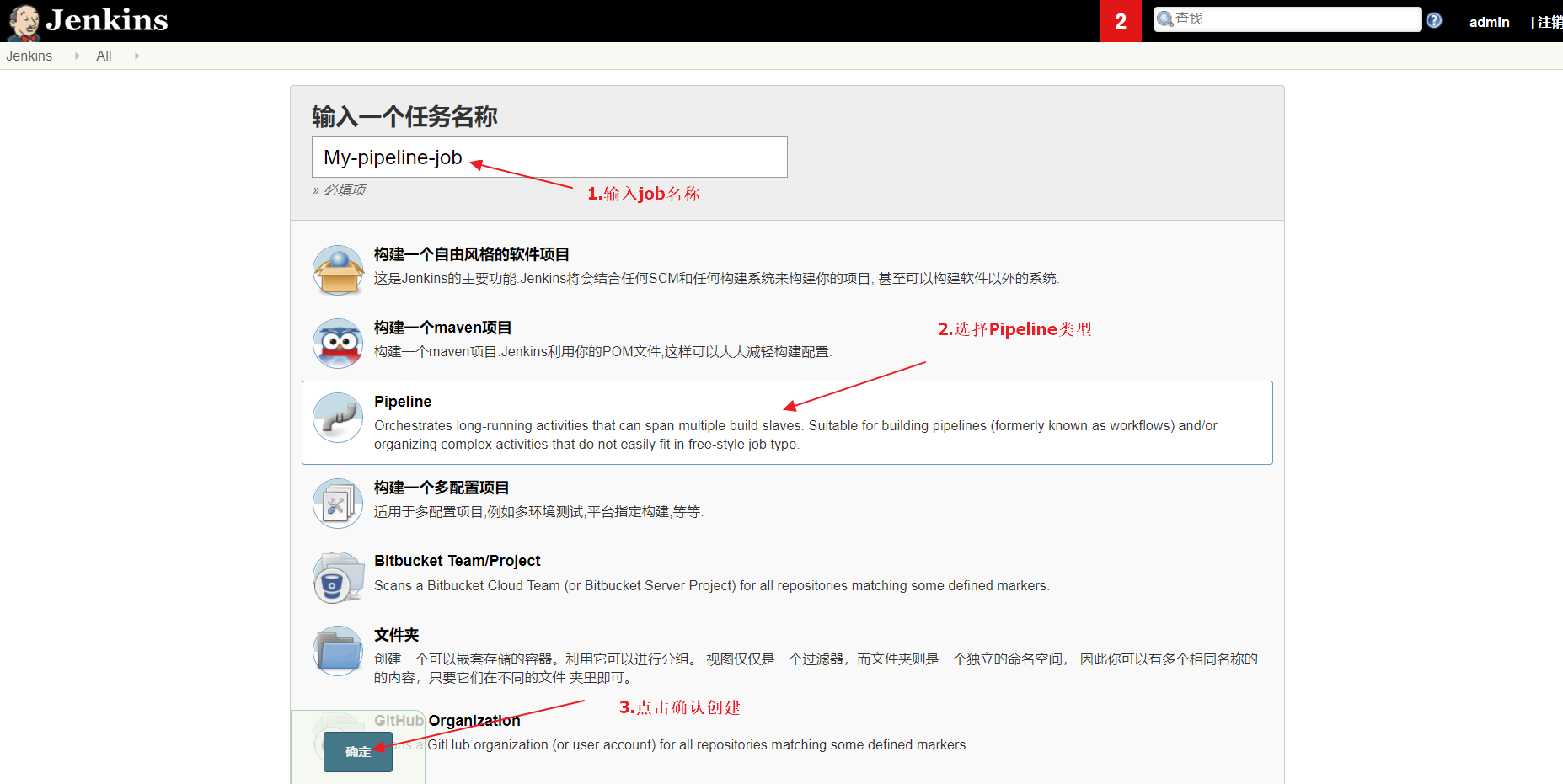
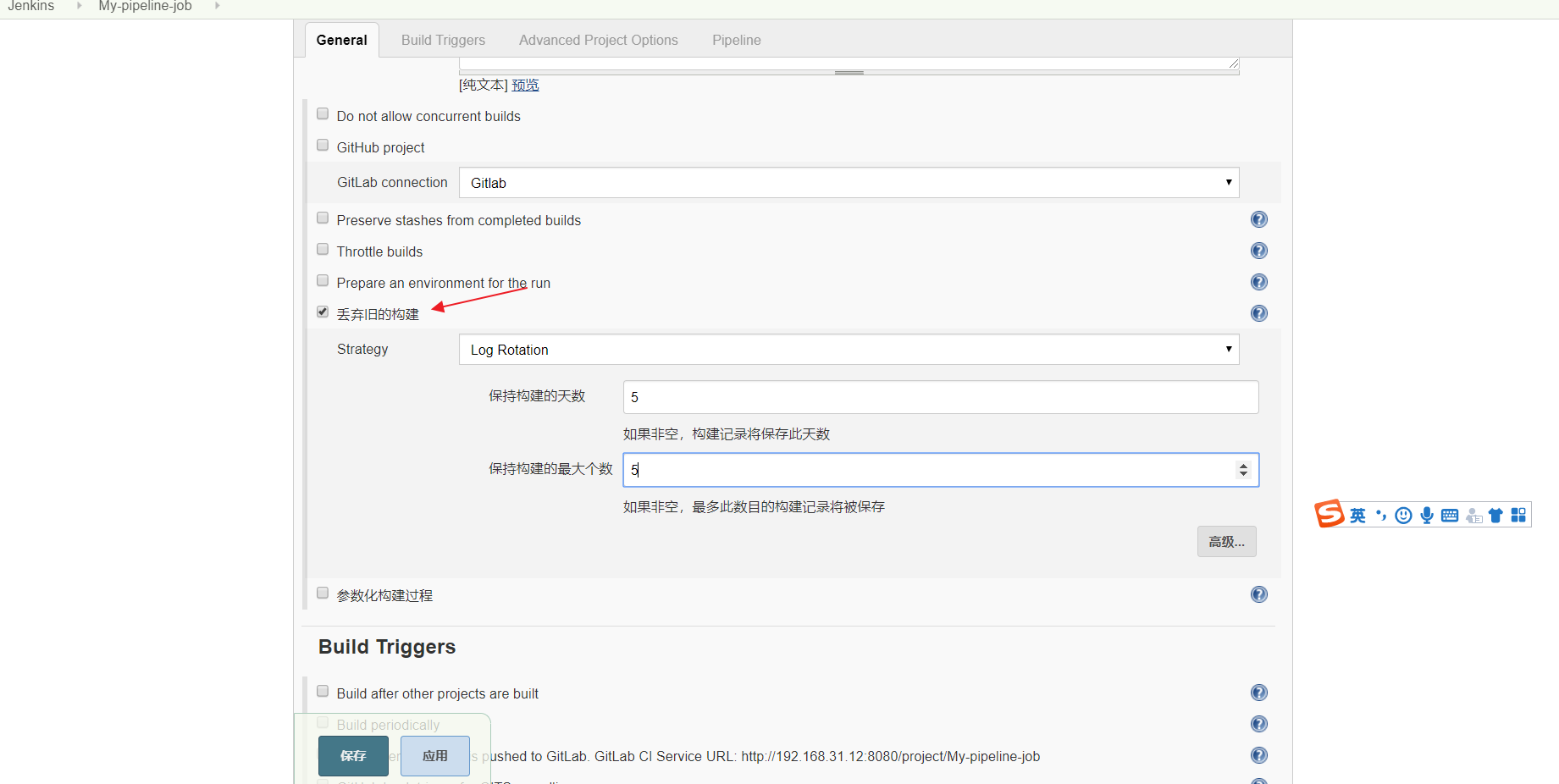
3、打开 Pipeline 配置页面,点 Pipeline 选项卡,下拉到 pipeline 部分,选择 pipeline script,在页面定义 jenkinsfile 的方式,在脚本框输入下面的内容
脚本用声明式的 固定的
pipeline { agent any stages { stage('Build') { steps { echo 'Building..' } } stage('Test') { steps { echo 'Testing..' } } stage('Deploy') { steps { echo 'Deploying....' } } } }
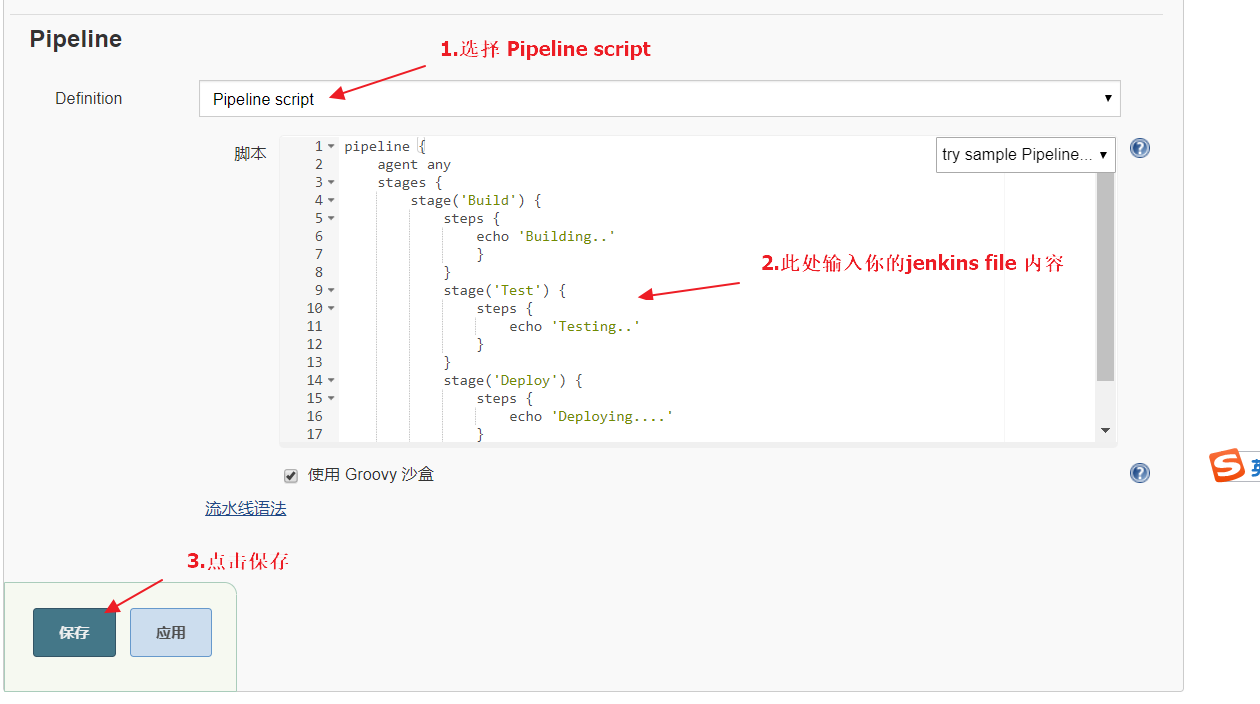
保存后回到 Job 主页面,点击“立即构建”
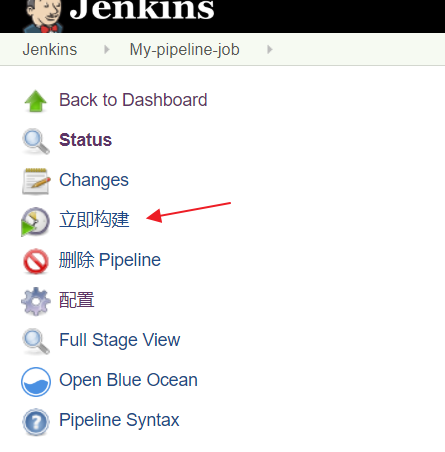
4、构建执行完成后,在页面的右侧以图形的形式显示 pipeline 的结构,点击对应的位置可以查看构建执行的情况

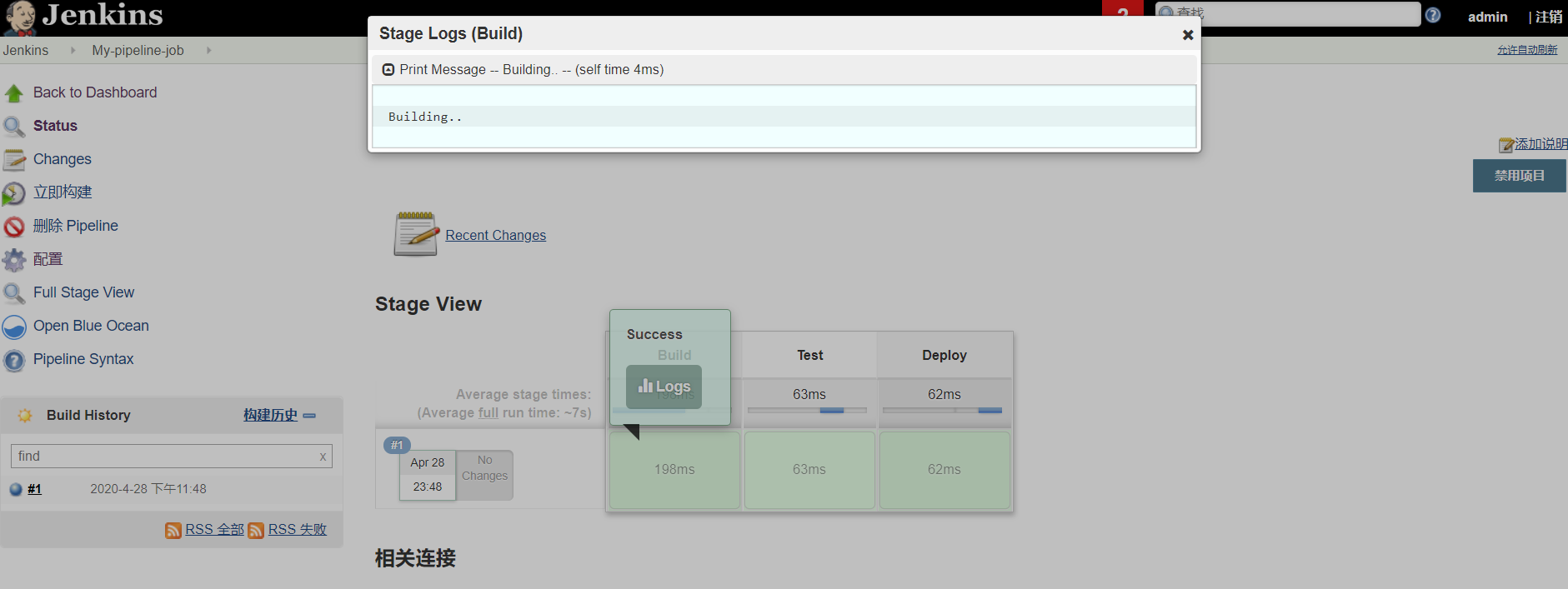
5、在构建历史处,点击#1 查看这次构建的运行情况,点击“console output”可以看到 Pipeline 的详细运行情况。
通过 scm 获取 Jenkinsfile
首先我们在 gitlab 上的 monitor 仓库的根目录下创建一个 Jenkins file 文件,我们从仓库获取代码的时候,这个jenkins会自动帮你把这个jenkins file文件取出来,然后按着这个jenkins file文件,设计好的编译步骤执行
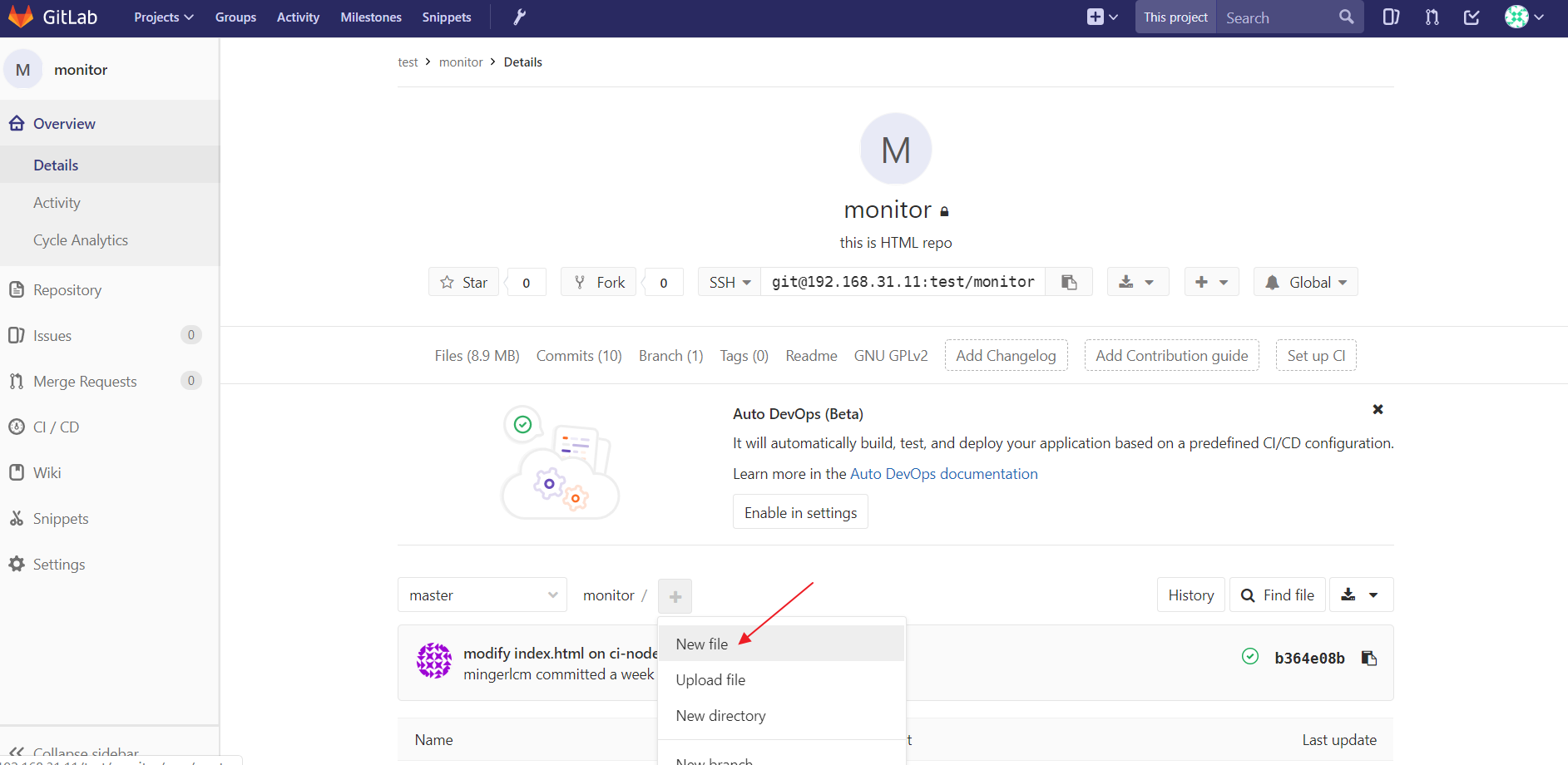
文件的内容为:
pipeline { agent any stages { stage('Build') { steps { echo 'Building..' } } stage('Test') { steps { echo 'Testing..' } } stage('Deploy') { steps { echo 'Deploying....' } } } }
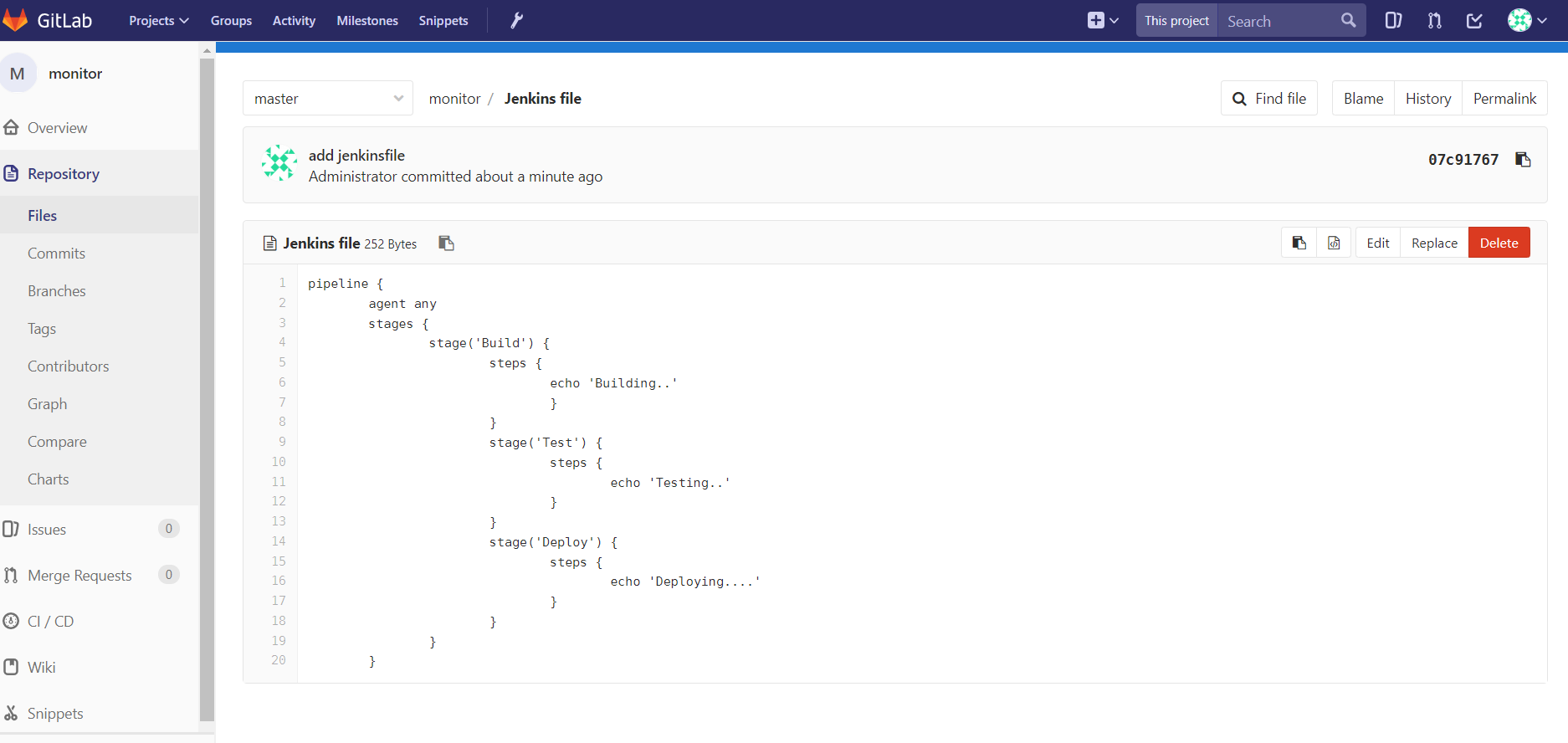
点击提交
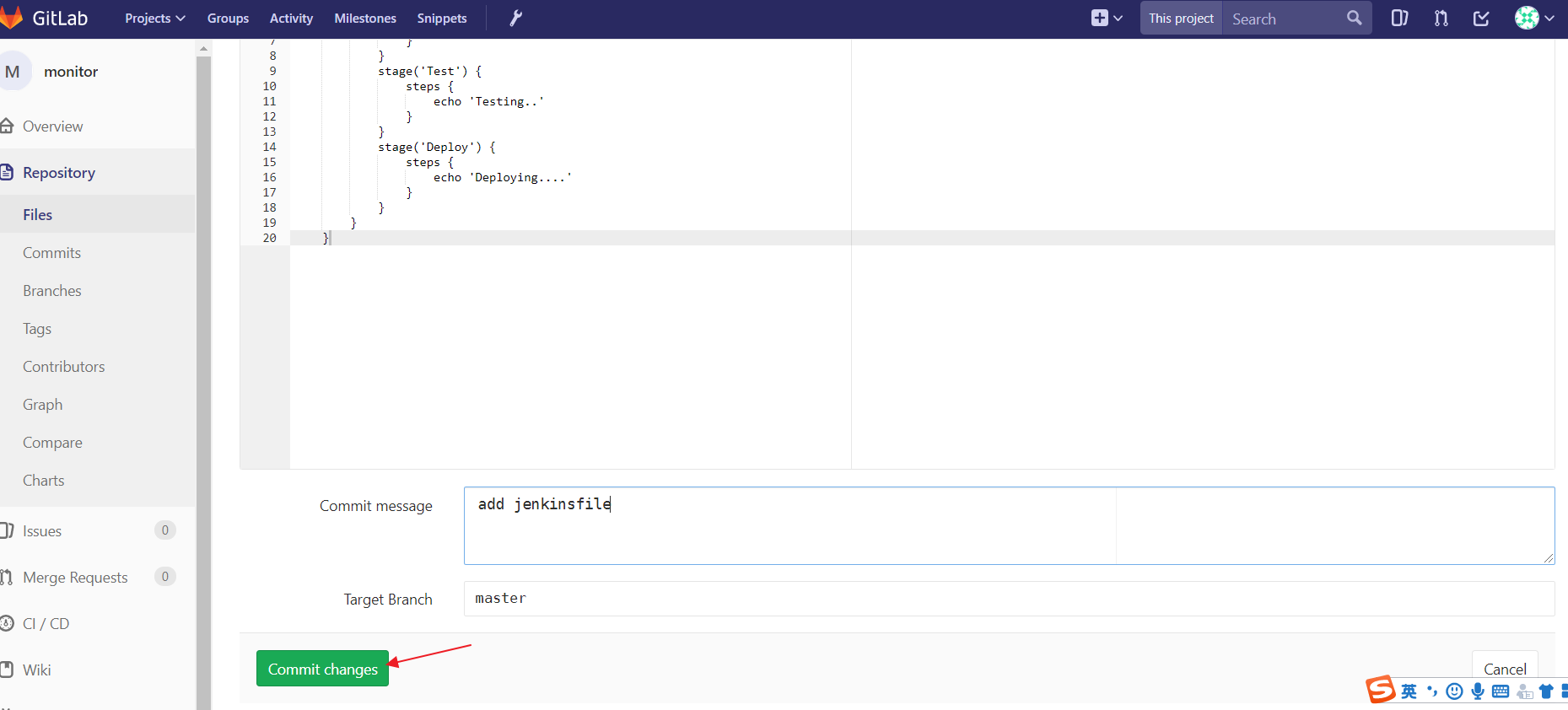
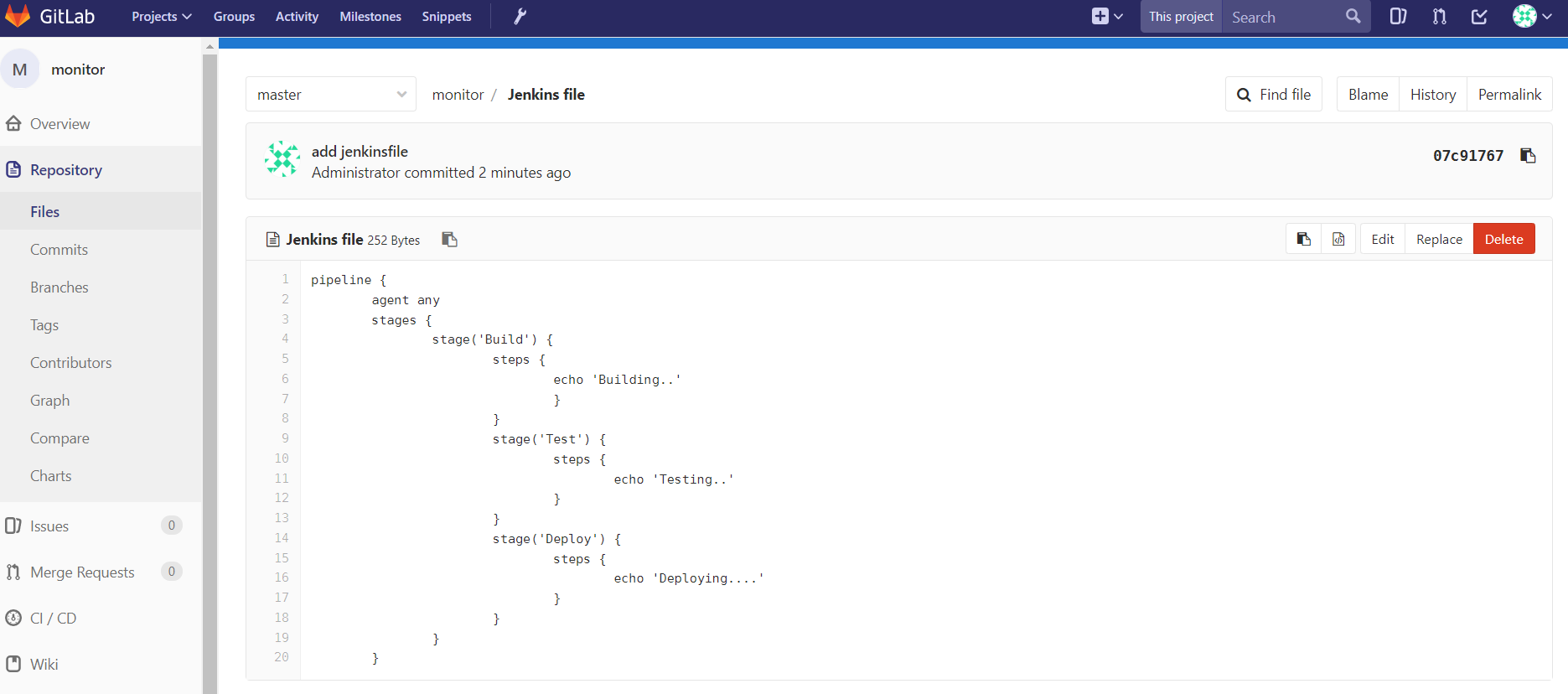
接着我们在 Jenkins 新建一个 pipeline job,命名为 My-pipeline-job01,前 2 步,同
上一个示例一样,在 My-pipeline-job01 的配置页面,点击 Pipeline 选项卡,下拉到
pipeline 部分,选择从 scm 获取 pipeline script
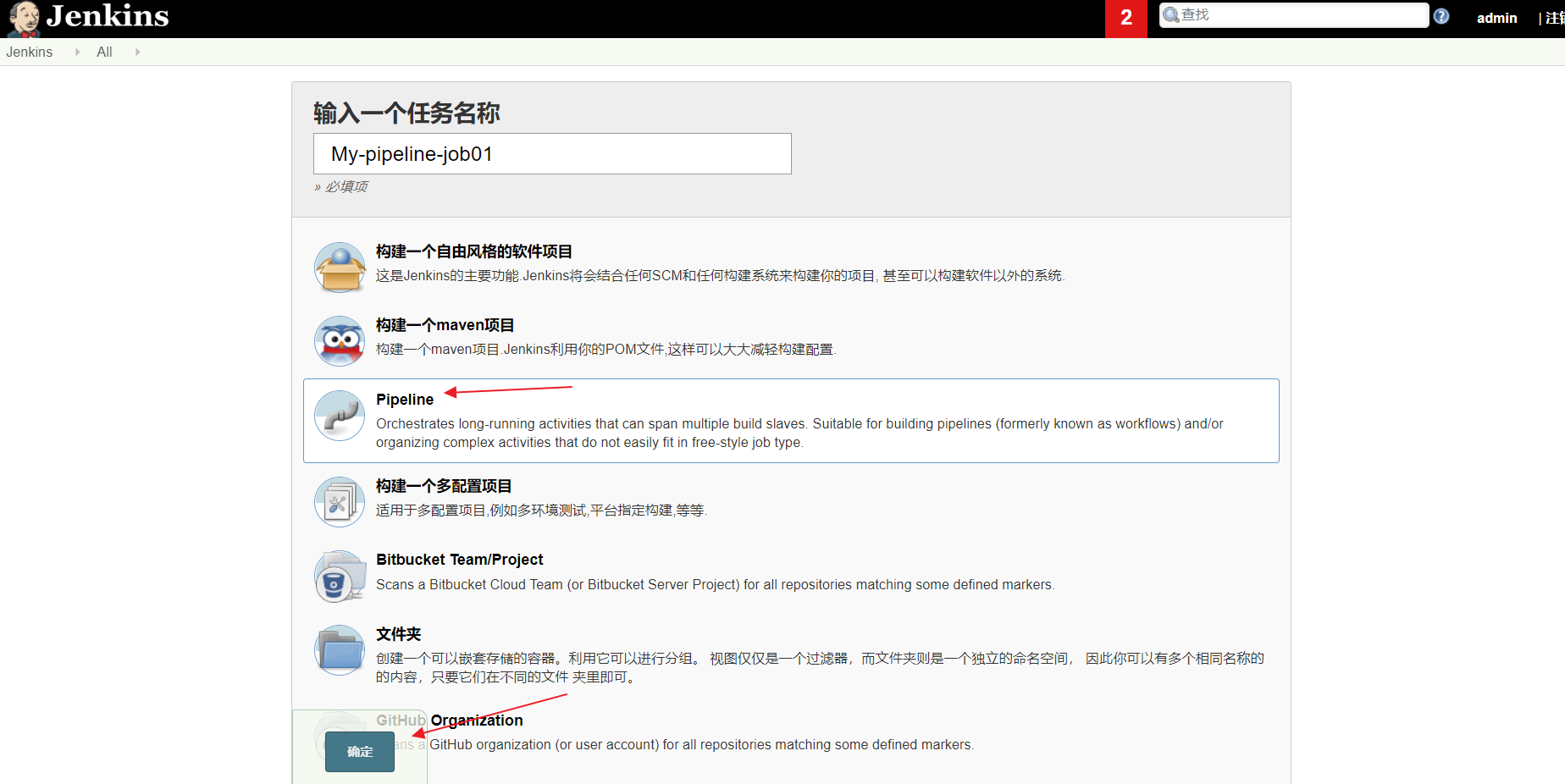
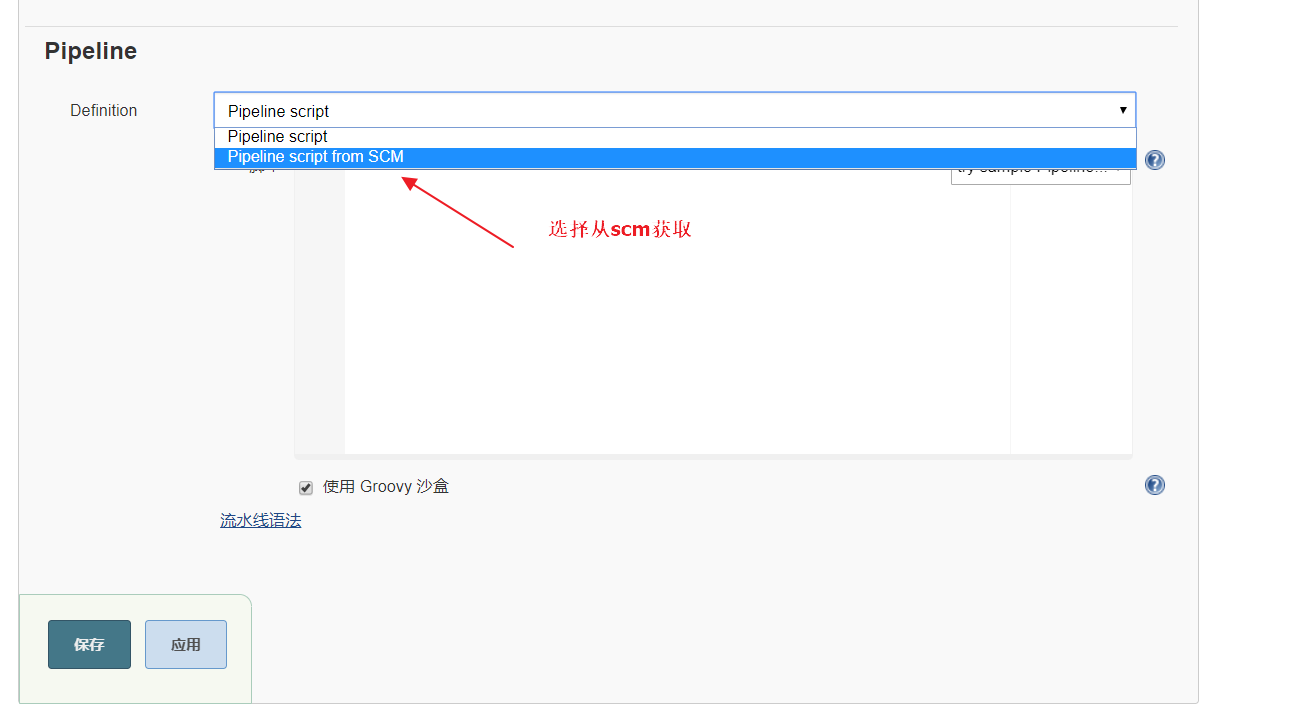
进入到 scm 配置页面,选择从 git 仓库获取
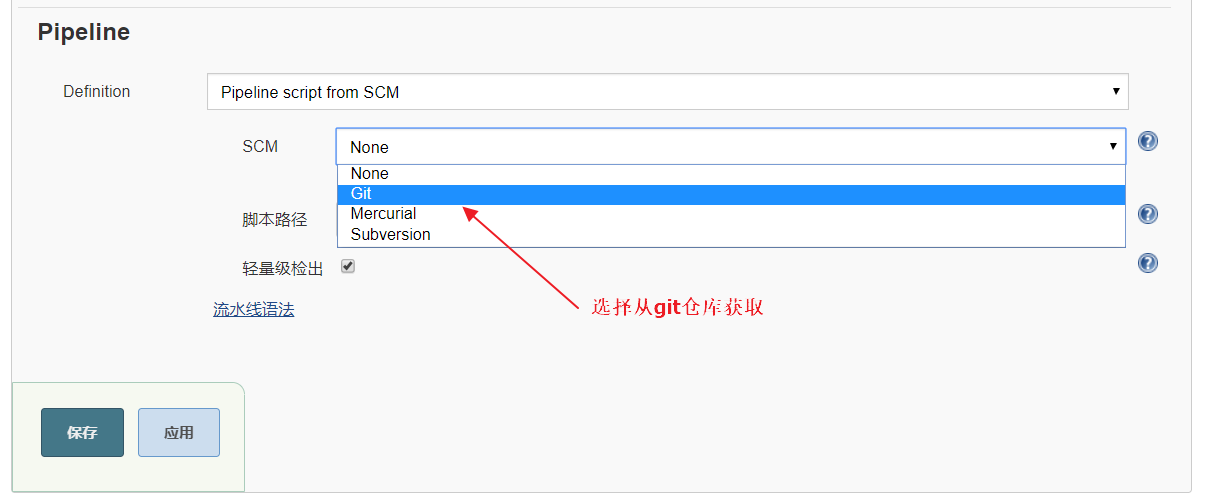
进入到 git 仓库配置页面,输入仓库地址,配置认证,选择分支等,然后点击保存。
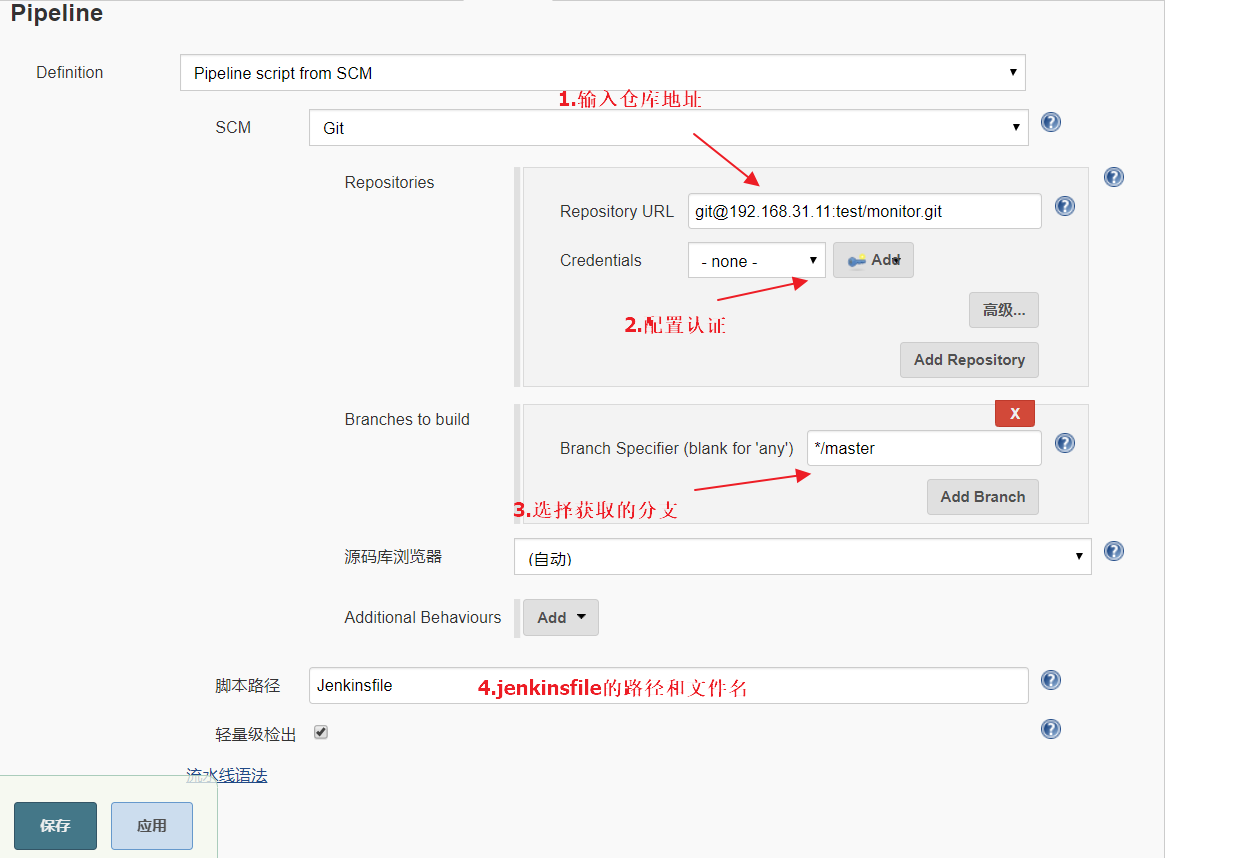
在仓库根目录下的jenkins file 名字
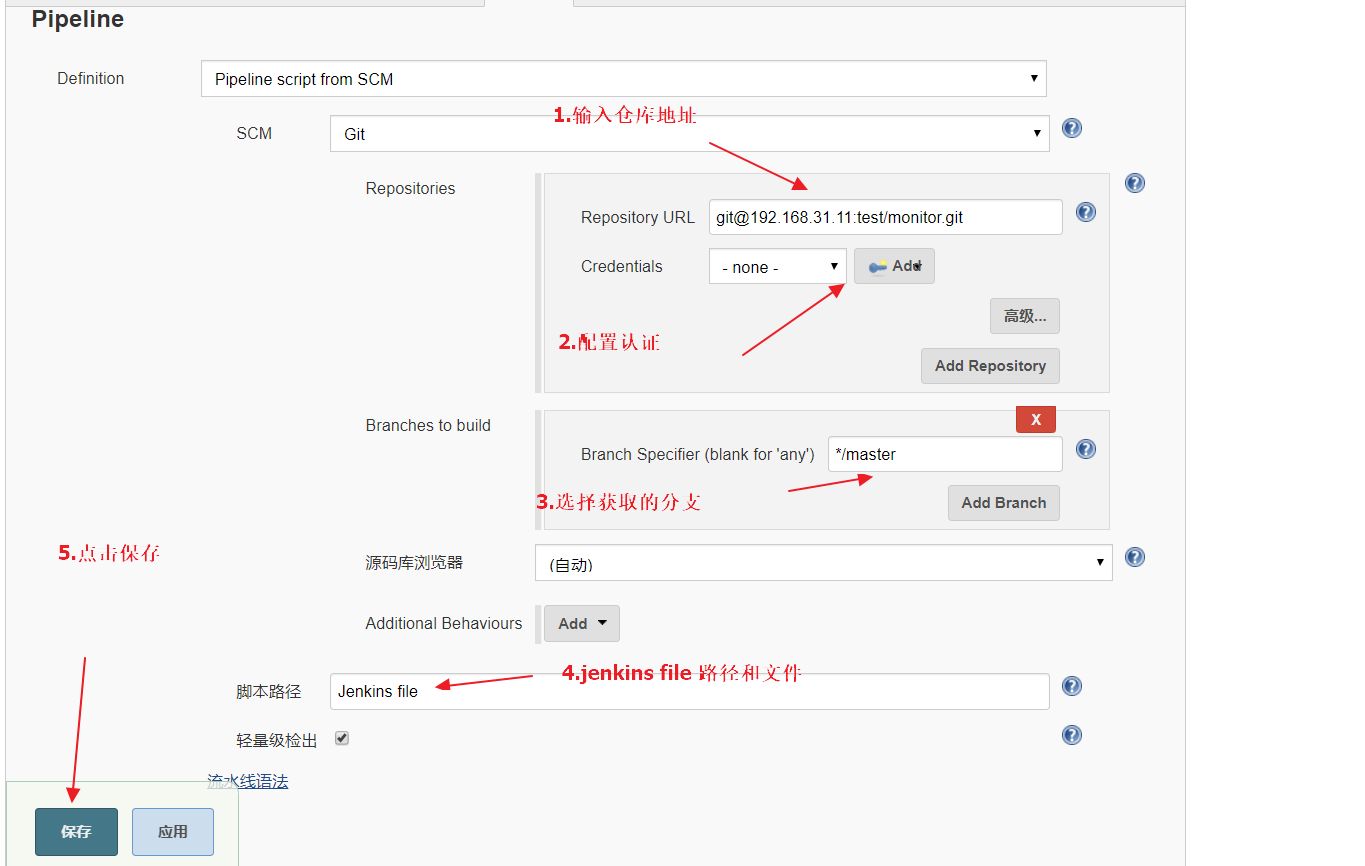
保存配置后,回到 Job 主页面,执行“立即构件”,在”console output”中,我们可以看到,首先从 gitlab 仓库获取了所有的代码文件,然后识别到 Jenkins 文件,执行文件中定义的构建任务。
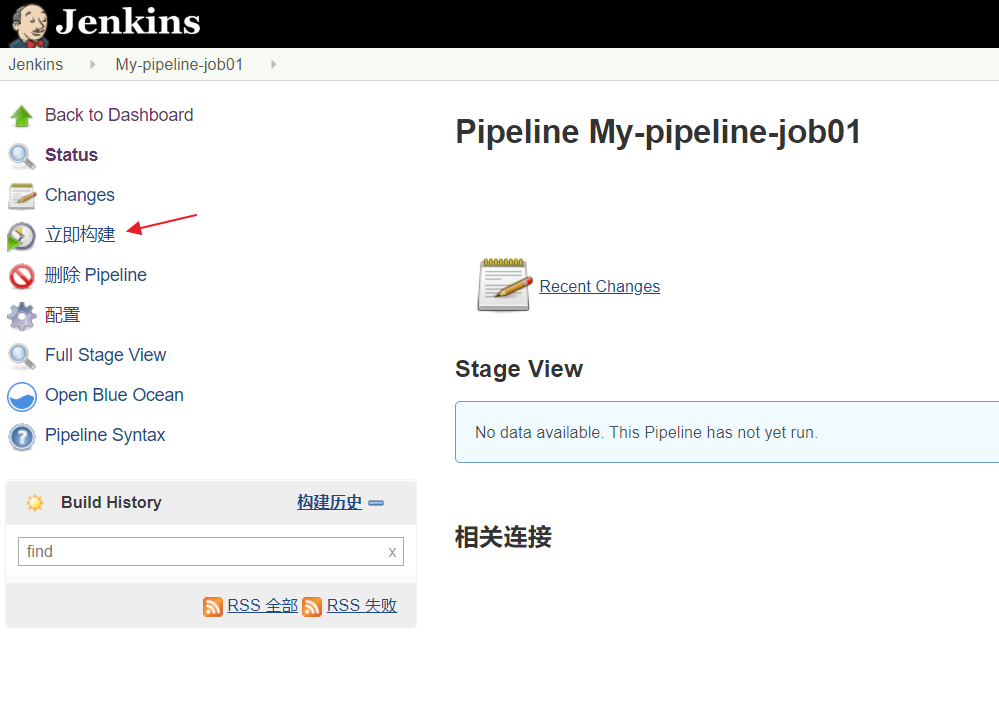
查看里面内容
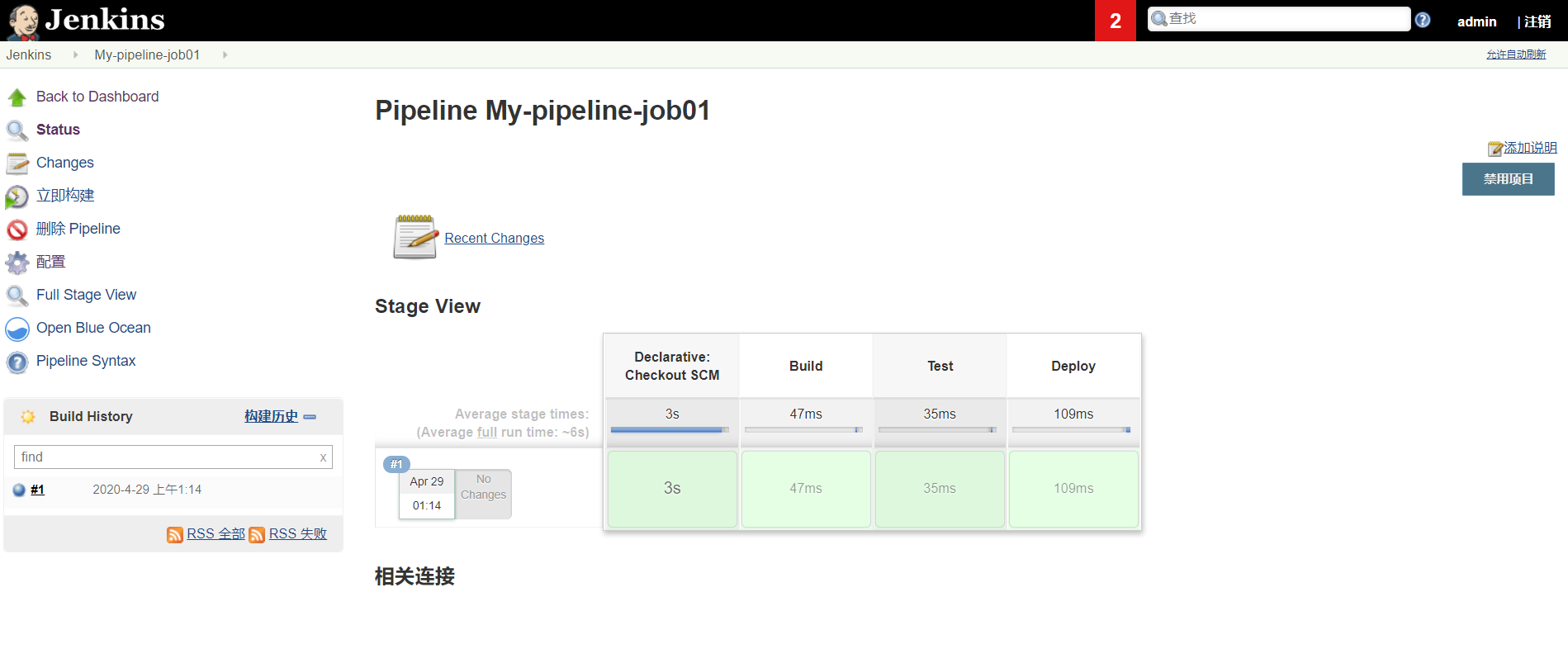
获取到文件
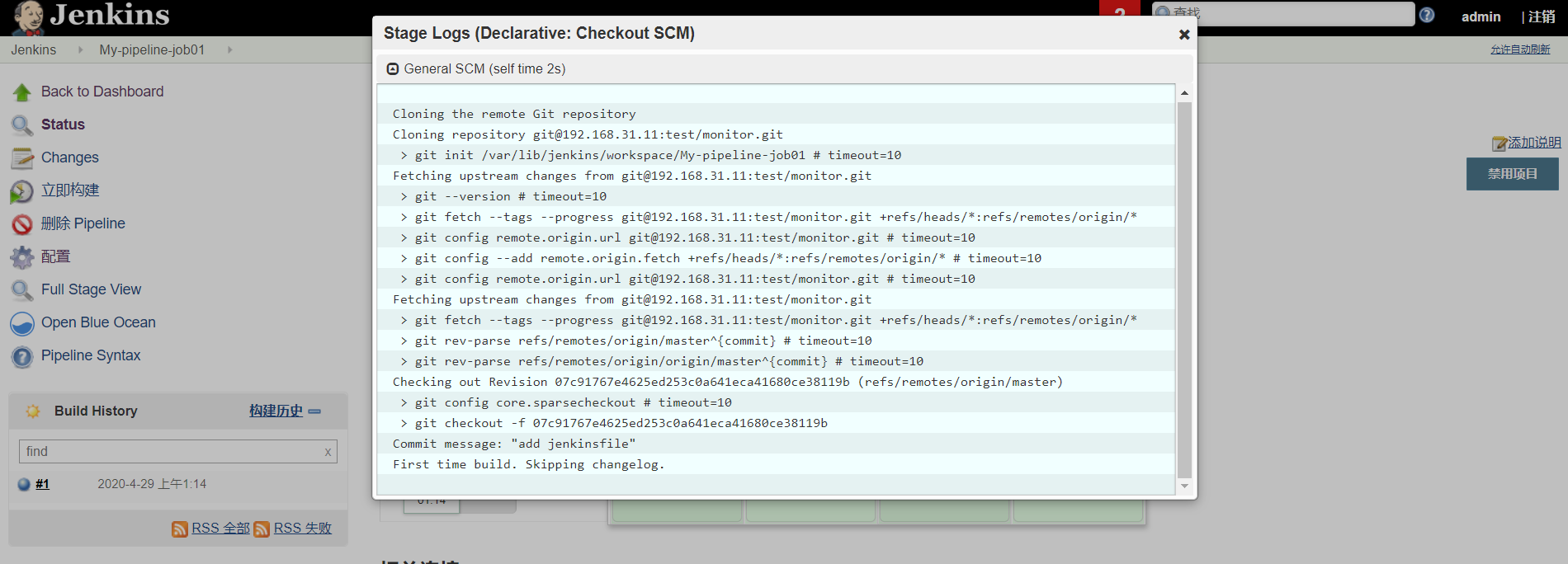
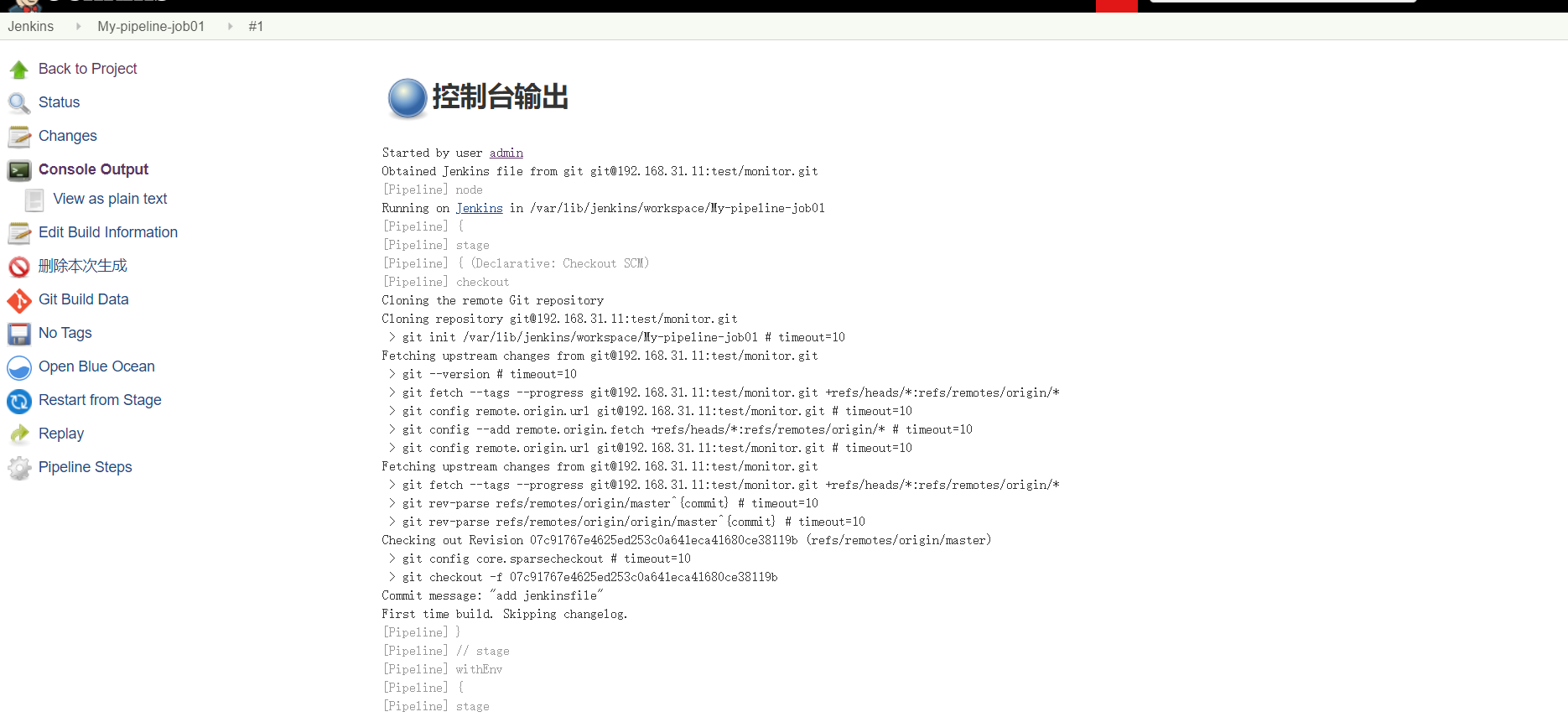
我们没有在job配置里面配置任何东西,只在仓库根目录下 配置jenkins file 配置构建执行的步骤,从仓库拉取,拉取后识别到jenkins file
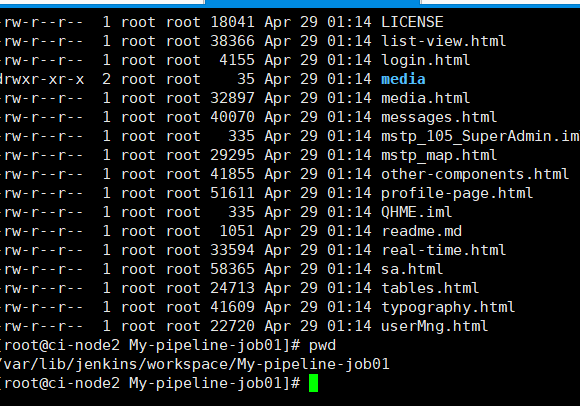
首先会把所有源代码获取,获取后会识别到 jenkins file 按照jenkinsfile定义的步骤 流水线 ,去执行,执行仓库的项目